在编写我们这个简单的JavaWeb项目之前,我先来介绍一下本项目的项目环境。
本项目是基于JavaWeb的开发环境,具体使用了以下技术和工具:
-
JavaWeb:JavaWeb是Java平台上的Web开发技术,它包括了Servlet、JSP、JavaBean、JDBC等技术。
-
Servlet:Servlet是JavaWeb中的一个组件,它可以接收HTTP请求并响应HTTP响应,是Web应用程序的核心。
-
JSP:JSP(JavaServer Pages)是JavaWeb中的另一个组件,它允许开发者在HTML页面中嵌入Java代码,以便动态生成页面。
-
MyBatis:MyBatis是一个Java持久化框架,它可以帮助开发者更方便地使用JDBC访问数据库。
-
MySQL:MySQL是一个开源的关系型数据库管理系统,它提供了高效、可靠、稳定的数据存储和访问功能。
-
Maven:Maven是一个Java项目管理和构建工具,它可以自动下载依赖库、编译代码、运行测试等任务。
项目环境准备:
IntelliJ IDEA
本文中所演示的IDEA版本为2023.1最新版本
JDK和Tomcat
JDK和Tomcat版本的对应关系如下图所示
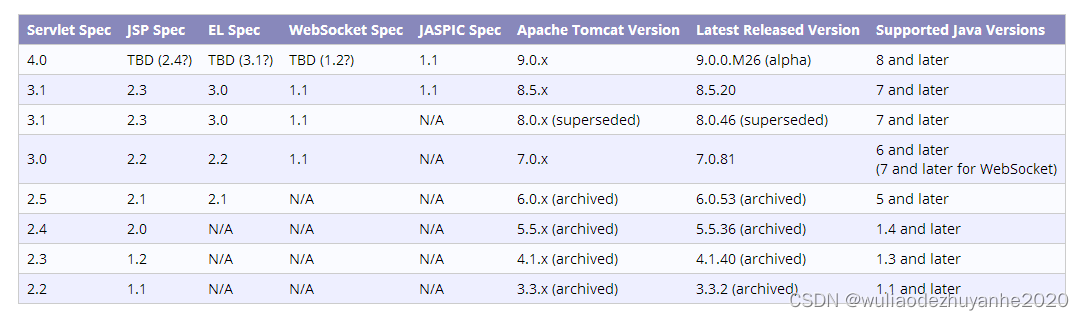
本文中将使用JDK 19和Tomcat 10.0来做演示。
在JDK和Tomcat的安装中,都需要配置环境变量!!!否则可能Tomcat无法启动。
在IDEA中配置Tomcat
- 下载和安装Tomcat,并启动Tomcat服务器。
- 在IDEA中打开项目,并在顶部工具栏中选择“Run” -> “Edit Configurations”。
- 在左侧面板中选择“Tomcat Server” -> “Local” -> “Configure”。
- 在“Application Server”选项卡中添加Tomcat安装路径,点击“Apply”保存。
- 在“Deployment”选项卡中,单击“+”图标以添加您的应用程序WAR文件或目录。当一个WAR文件被添加时,它会自动解压并在Tomcat中安装。
- 点击“OK”保存配置。
- 现在可以在IDEA中启动Tomcat了,在菜单栏中选择“Run” -> “Run”的选项,并选择刚才配置的Tomcat配置。
如果配置完成后,IDEA提示没有检测到servlet api,可以通过将相关jar包添加到WEB-INF/lib目录来解决此问题。
到这里我们的准备工作已经完成啦,接着我们开始一步步创建我们的JavaWeb项目。
新建Web项目
打开IntelliJ IDEA软件,选择“Create New Project”。
在模板界面中,选择“Jakarta EE”,有些版本的是“Java Enterprise”。
在“New Project”窗口中,输入项目名称、项目所在路径和项目类型等信息,选择Template为“Web application”,并且选择刚刚配置的Tomcat,然后单击“Next”按钮。

在“Java EE Version”窗口中,选择适合你的应用服务器版本以及JAVA版本。如果不确定,可以选择默认值。Servlet是默认勾选上的,如果没有默认勾选也可以选择手动。

最后点击"Create"按钮,完成Web项目创建。
如果是第一次创建Web项目,我们的IDEA可能会需要下载或加载一些东西,等进度条加载完成后,即可创建成功。创建完成后,如图所示。

创建完成后,IDEA会为我们自动生成一个Servlet和JSP页面,我们可以试着运行一下。
点击右上角的小三角,启动我们的Tomcat服务器。

启动完后,IDEA会自动在我们的默认浏览器中打开index.jsp。

到这里,我们的第一个JavaWeb项目就建立完成啦。
在下个章节中我会列出几个在创建过程中的常见问题,还有详细的一些代码示例(Servlet请求、连接数据库等)
来源地址:https://blog.csdn.net/z15839280234/article/details/130369696




